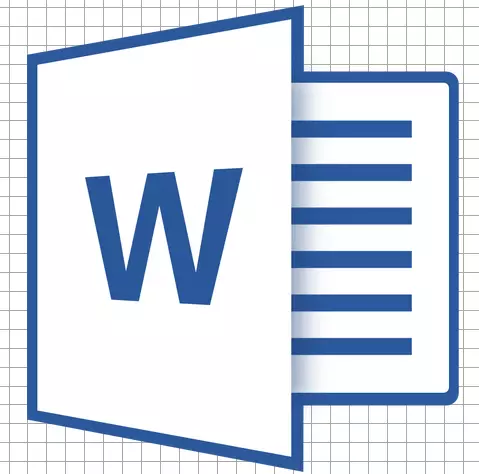
I Microsoft Word kan du tilføje og ændre tegninger, illustrationer, figurer og andre grafiske elementer. Alle kan redigeres ved hjælp af et stort sæt indbyggede værktøjer, og for mere præcist arbejde i programmet er det muligt at tilføje et specielt gitter.
Dette gitter er et hjælpemiddel, det vises ikke og hjælper med at producere en række manipulationer over de ekstra elementer mere detaljeret. Det er på, hvordan du tilføjer og konfigurerer dette gitter i ordet og vil blive diskuteret nedenfor.
Tilføjelse af et standarddimensionelt net
1. Åbn det dokument, hvor du skal tilføje et gitter.
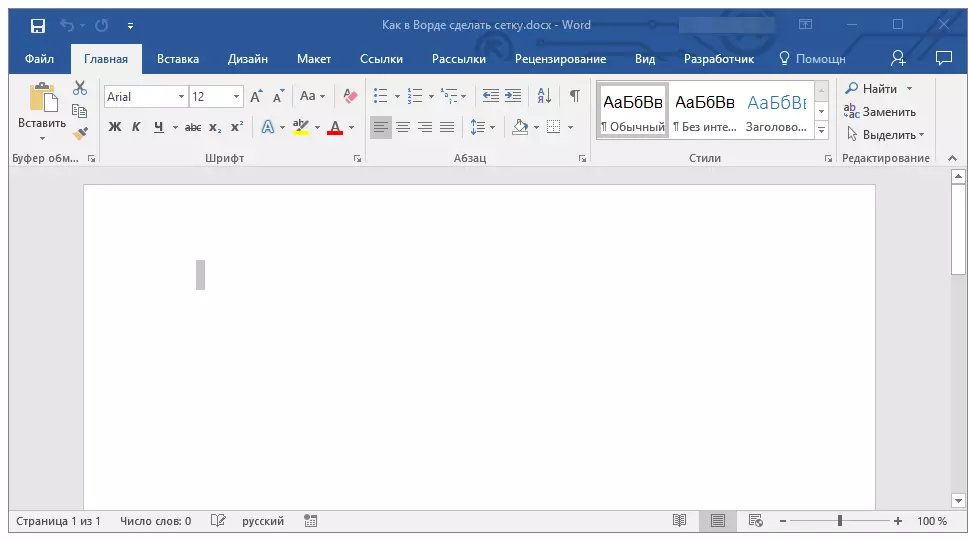
2. Gå til fanen "Udsigt" og i gruppen "At vise" Installer et tick modsat varen "Net".
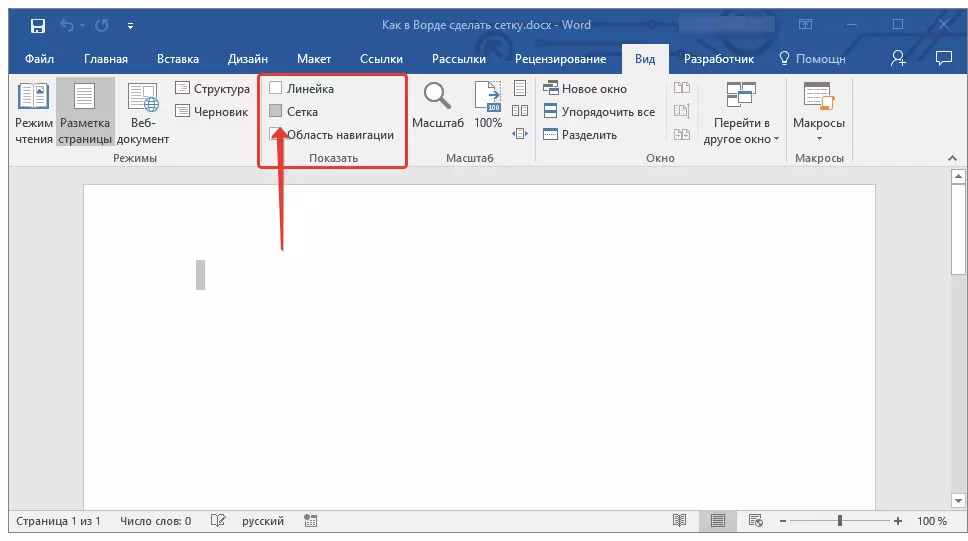
3. Gitteret om standardstørrelser vil blive tilføjet til siden.
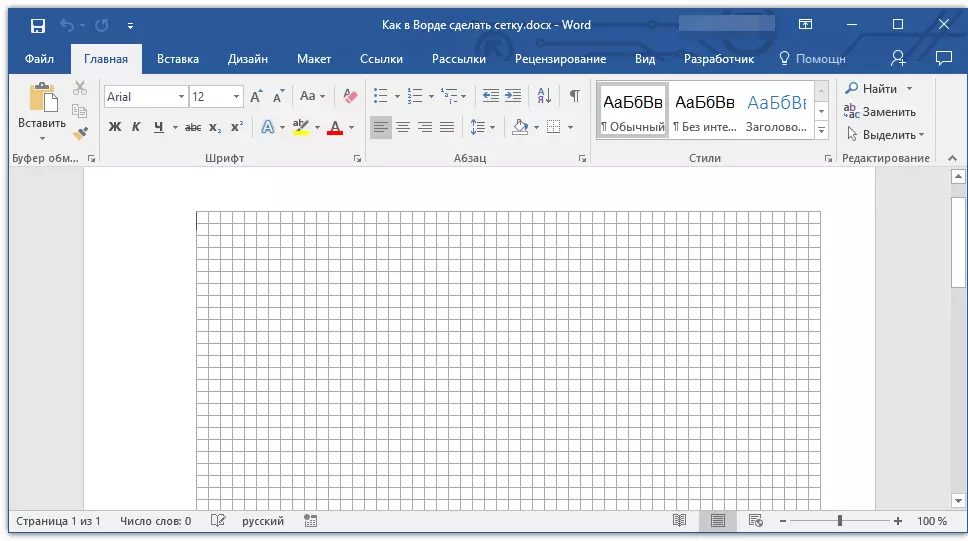
Bemærk: Det ekstra gitter går ikke ud over felterne som teksten på siden. For at ændre størrelsen af gitteret, mere præcist, skal det område, det tager på siden, ændres felter.
Lektie: Feltændring i Word
Skift standard gitterstørrelser
Ændre standard dimensioner af gitteret, mere præcist, cellerne i det kan kun være, hvis der allerede er noget element på siden, for eksempel et mønster eller en figur.
Lektie: Sådan grupperes figurer i ordet
1. Klik på den tilføjede objekt to gange for at åbne fanen "Format".
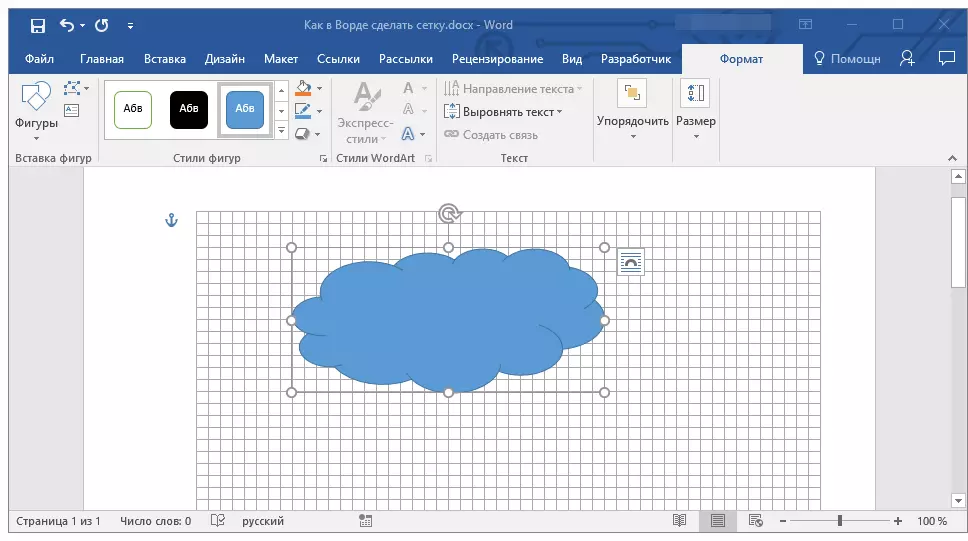
2. I GROUP. "Sortere" tryk på knappen "Juster".
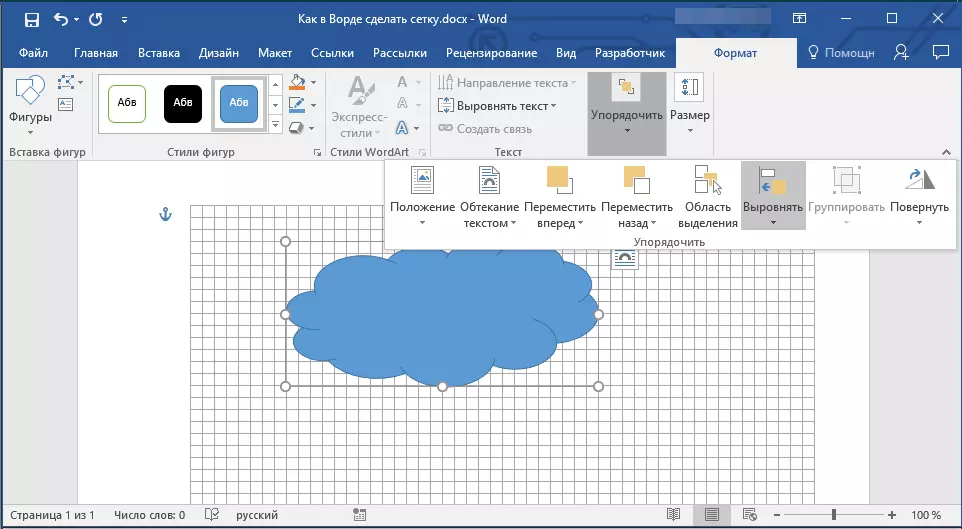
3. Vælg den sidste vare i rullemenuen på knapperne. "Gitterparametre".
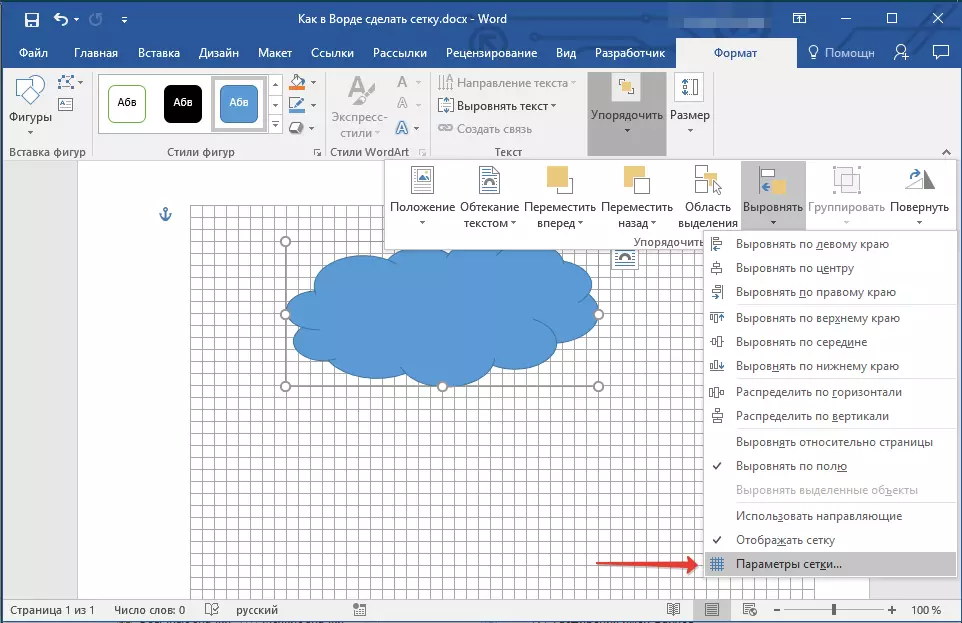
4. Gør de nødvendige ændringer i dialogen, der åbnes ved at indstille dimensionerne af det lodrette og vandrette gitter i afsnittet "Gitterstrin".

5. Klik "OKAY" At foretage ændringer og lukke dialogboksen.
6. Standard gitterstørrelser ændres.
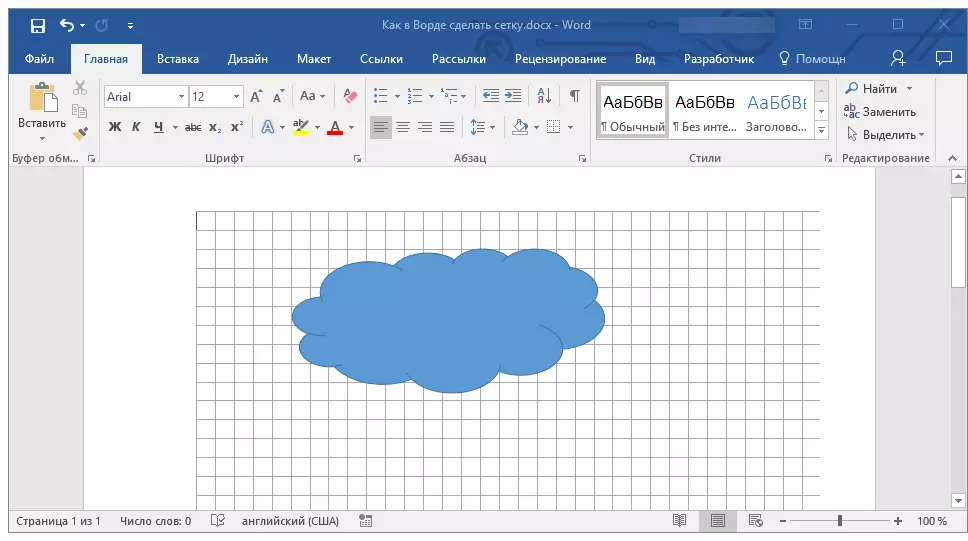
Lektie: Sådan fjerner du nettet
Her, faktisk, alle, nu ved du, hvordan man laver nettet i ordet og hvordan man ændrer sine standardstørrelser. Nu arbejder med grafiske filer, figurer og andre elementer vil fortsætte meget lettere og mere bekvemt.
